[Mise à jour 2025] Qu’est-ce que Javaplayer ? Comment l’installer et l’utiliser
De nombreux utilisateurs ont probablement rencontré des vidéos floutées par des mosaïques en regardant du contenu. Comme ce flou affecte considérablement l’expérience visuelle, trouver un outil pour l’éliminer est crucial. Javplayer est un outil dédié à la suppression des mosaïques que beaucoup d’utilisateurs connaissent. Cependant, nombreux sont ceux qui ne connaissent pas son utilisation spécifique et ses paramètres d’interface. Cet article explique donc en détail comment utiliser Javplayer et les points importants à prendre en compte.
Qu’est-ce que Javplayer ?
Javplayer existe en version d’essai et en version payante. Sa fonction de restauration de mosaïques utilise des calculs alimentés par l’IA, exploitant le CPU et le GPU pour flouter, affiner et interpoler la mosaïque, afin de restaurer la vidéo originale. Cependant, pour une restauration efficace, il est essentiel que la mosaïque originale soit légère.
Une “mosaïque légère” désigne une grille de mosaïque large avec relativement peu de pixels manquants. Cela réduit les erreurs d’interpolation et les ajustements des paramètres de correction, permettant une précision de restauration plus élevée. Pour les images avec des mosaïques fines, le taux de réussite de restauration de Javplayer peut atteindre 90 %.
Installation et configuration de Javplayer
Installation de Javplayer
Tout d’abord, localisez le compte officiel de Javplayer (Javski) sur Twitter. La page d’accueil affichera un lien de téléchargement. En cliquant sur le lien, un bouton de téléchargement apparaîtra.
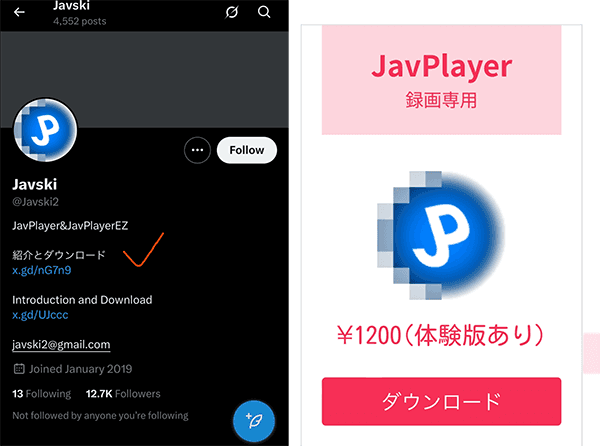
Configuration de Javplayer
1. Opérations de base de Javplayer
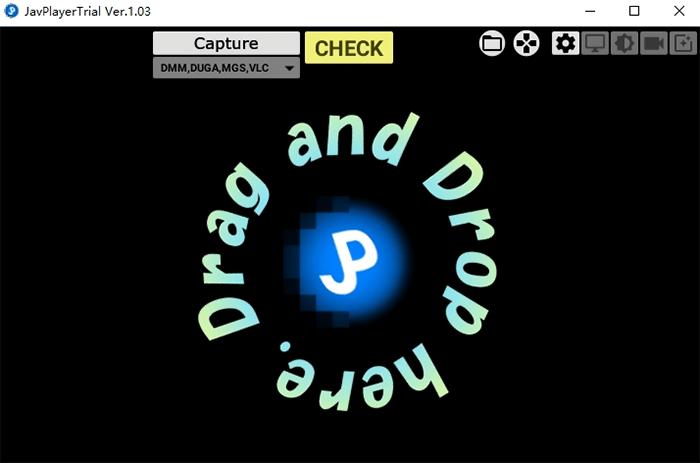
① Enregistre des vidéos pendant la lecture ou la capture.
② Capture des écrans en temps réel depuis des lecteurs comme DMM Player.
③ Ouvre l’explorateur de fichiers.
④ Effectue un traitement de décryptage (nécessite l’installation préalable de DeepCreamPy).
⑤ Active le mode VR (nécessite de sélectionner un modèle de division dans le panneau de paramètres 3D-View au préalable).
⑥ Ouvre le panneau d’affectation des touches.
⑦ Ouvre le panneau des préférences.
⑧ Ouvre le panneau de paramètres 3D-View.
⑨ Ouvre le panneau de paramètres d’écran.
⑩ Ouvre le panneau de correction des couleurs.
⑪ Ouvre le panneau de paramètres de traitement.
⑫ Met en pause/reprend (identique à un double-clic sur l’écran).
⑬ Recherche en déplaçant la poignée (prend en charge le balayage horizontal).
⑭ Ajuste le volume en déplaçant la poignée (prend en charge la molette de la souris).
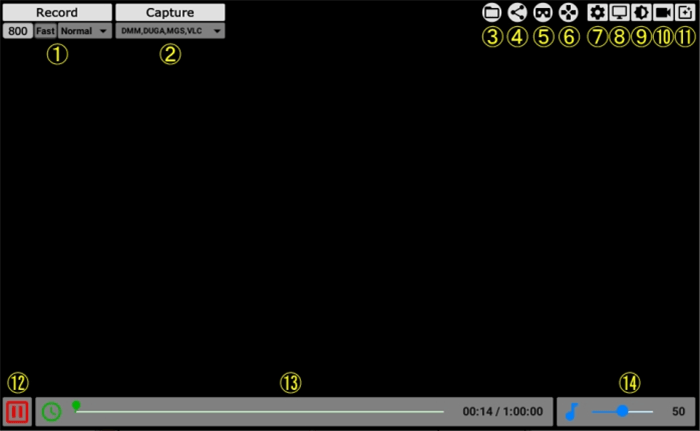
2. Préférences
① Un réglage à 30fps augmente le délai de capture. Pour Oculus Rift et HTC Vive, utilisez 90fps.
② Même si la barre d’outils est masquée, toutes les opérations peuvent être effectuées à l’aide de raccourcis clavier.
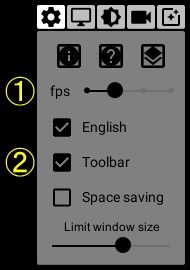
3. Paramètres d’écran
① Si la vidéo contient des bordures noires, appuyez sur le bouton de mesure puis sur le bouton d’application. Une mesure sur un écran lumineux définit généralement les bonnes valeurs.
Si la cible de capture inclut des bordures non noires (par exemple, des barres d’état), une saisie manuelle est nécessaire.
② Sélectionnez le format d’écran.
Ce paramètre est ignoré lors de la lecture de vidéos VR en mode 2D.
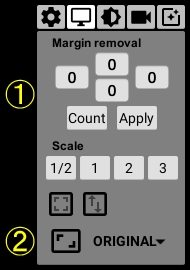
4. Paramètres de couleur
Maintenez la touche Maj enfoncée tout en ajustant R, G ou B pour modifier la luminosité. Laisser ces paramètres par défaut réduit légèrement la charge.
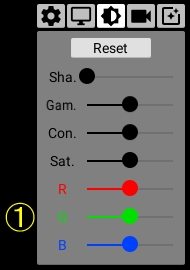
5. Paramètres de vue 3D
① Paramètres pour détecter les mosaïques déformées ou inclinées. Généralement réglé sur 0.
② Les vidéos VR sont affichées en mode “TopBottom” ou “SideBySide”.
③ Définit le ratio de zoom. L’angle de vue standard suit l’angle des lunettes.
④ En mode 3D, un clic droit (affectation par défaut) contrôle l’orientation de la caméra. Pour les vidéos VR, configurez le traitement des mosaïques en mode 3D.
Le panneau ne peut pas être ouvert pendant la capture ou dans des états non 3D.
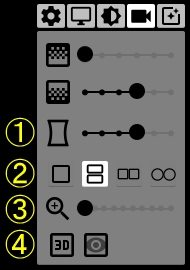
Comment utiliser Javplayer ?
Étape 1. Téléchargez la vidéo dont vous souhaitez supprimer la mosaïque.
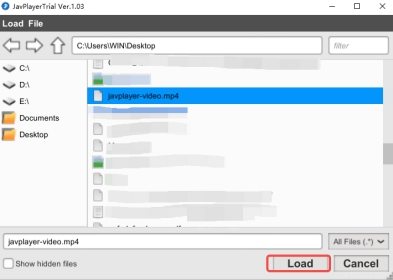
Étape 2. Sélectionnez les zones floutées par la mosaïque.
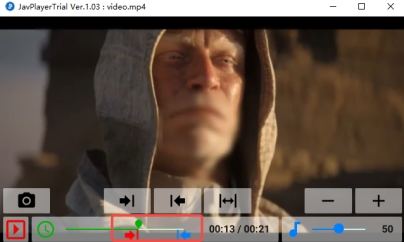
Étape 3. Cliquez sur le bouton “Enregistrer” pour commencer le traitement de la vidéo floutée par la mosaïque.
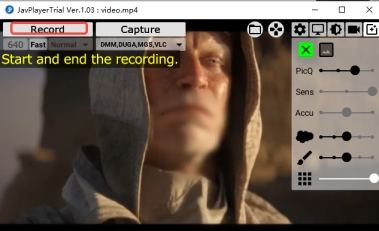
Étape 4. Localisez la vidéo traitée dans le fichier “Movie”.
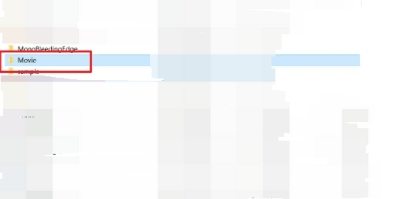
Remarques importantes sur Javplayer
Voici les points clés à prendre en compte lors de l’utilisation de Javplayer pour supprimer les mosaïques, couvrant les aspects juridiques, matériels et autres. Soyez prudent.
1. Restrictions légales
Le traitement de vidéos protégées par des droits d’auteur (films, émissions de télévision, JAV, animations, etc.) à des fins commerciales est interdit et peut constituer une violation du droit d’auteur.
2. Exigences matérielles et système
① Carte graphique : GPU NVIDIA (GTX 1060 ou supérieur, 6 Go+ de VRAM).
② CPU : i3 ou supérieur avec support du jeu d’instructions AVX.
③ Mémoire et stockage : 16 Go de RAM + 50 Go d’espace disque libre.
④ Système : Compatible uniquement avec Windows 8/10/11.
⑤ CUDA 11.8 et cuDNN 8.8.1.3 (nécessaires pour l’accélération GPU) doivent être installés. Une installation manquante peut provoquer des erreurs ou empêcher l’utilisation du GPU.
3. Sécurité et installation du logiciel
① Évitez les versions crackées, car elles peuvent contenir des logiciels malveillants, risquant d’endommager le GPU par un surcadencement ou des fuites de données.
② Achetez la version payante sur le site officiel. Les composants open source comme TecoGAN peuvent être téléchargés depuis GitHub.
③ FFmpeg et les bibliothèques d’exécution VC++2015 doivent être installés. Une installation manquante peut empêcher le traitement des vidéos ou provoquer des erreurs.
4. Limitations du traitement vidéo
① Les vidéos de faible qualité ou avec des mosaïques spéciales (motifs en grille, codes épais) peuvent ne pas être restaurées efficacement.
② Les vidéos ne peuvent pas être restaurées à 100 %.
Comment télécharger une vidéo mosaïquée avec iDownerGo
iDownerGo offre des fonctionnalités pratiques pour télécharger et convertir des vidéos depuis diverses plateformes. Cet outil facilite la suppression des mosaïques, offrant une visualisation stable, sûre et sans publicité.
Étape 1 Copiez le lien de la vidéo dont vous souhaitez supprimer la mosaïque.
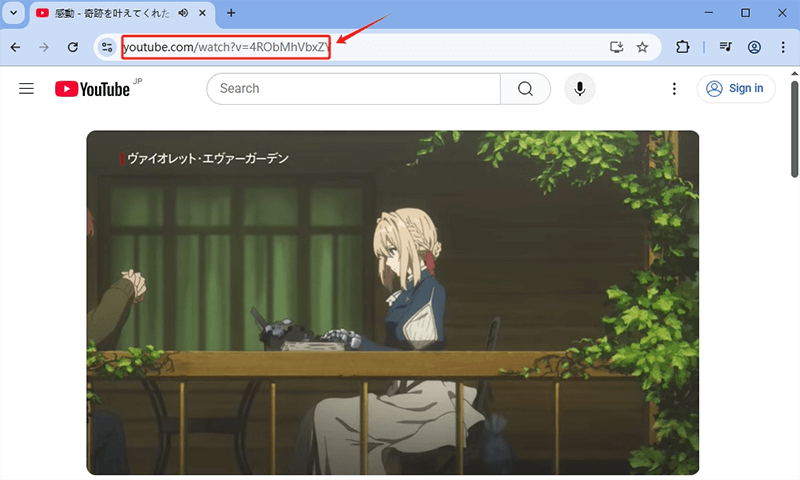
Étape 2 Ouvrez la section des paramètres du logiciel et sélectionnez MP4 comme format de sortie et la qualité souhaitée.
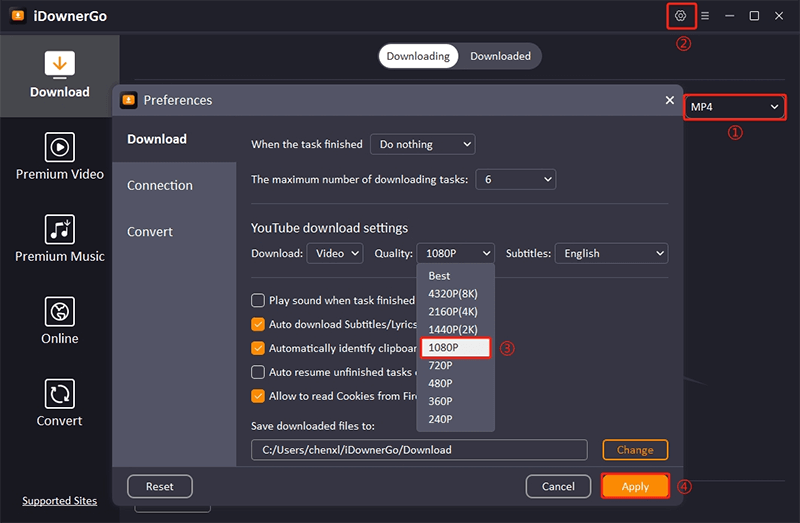
Étape 3 Sélectionnez le panneau “Télécharger”, cliquez sur le bouton “Coller l’URL”, et le téléchargement commencera.
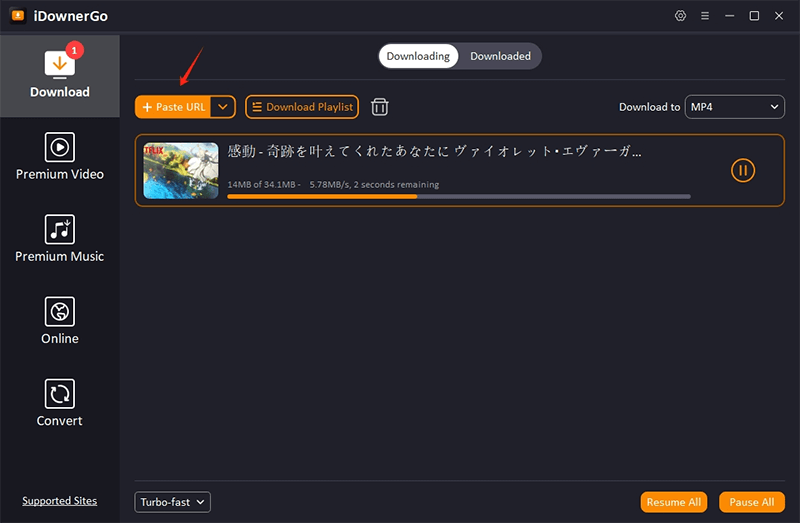
Étape 4 Une fois téléchargée, la vidéo apparaîtra dans le panneau “Téléchargements”.
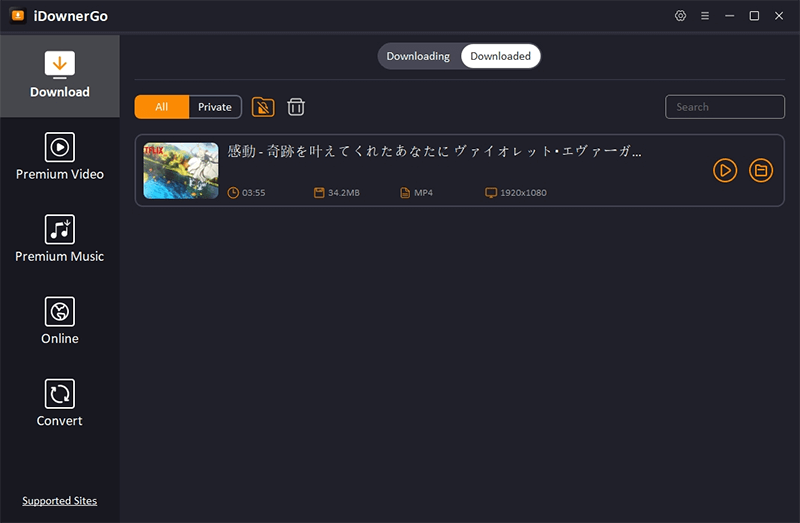
Conclusion
Le contenu ci-dessus explique en détail la configuration de Javplayer et le processus de suppression des mosaïques. Si vous ne savez pas comment utiliser Javplayer, référez-vous à cet article. Les débutants, en particulier, le trouveront utile pour maîtriser la configuration et l’utilisation de l’outil. De plus, le logiciel dédié iDownerGo est recommandé pour ses étapes simples de suppression des mosaïques. Essayez-le !
- Afdah fonctionne-t-il toujours ? Nouveaux domaines et meilleures alternatives à Afdah en 2026
- Avis sur AnyStream : Le service est-il hors service ? et quelle est la meilleure alternative en 2026 ?
- MovPilot ne fonctionne pas : comment le réparer et quelle est la meilleure alternative
- Avis sur StreamFab Disney Plus Downloader : fonctionnalités, sécurité et meilleure alternative
- Test de CleverGet OnlyFans Downloader : fonctionnalités, sécurité et alternatives



